No hay suficiente memoria para completar esta operación
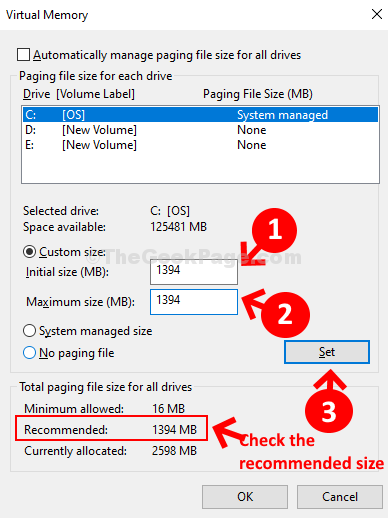
- 2464
- 143
- Sta. Enrique Santiago
Muy a menudo, puede encontrar este error ",No hay suficiente memoria disponible para completar esta operación. Renuncie a una o más aplicaciones para aumentar la memoria disponible, y luego intente nuevamente", o "No hay suficiente espacio disponible en el disco (s) para completar esta operación."Este es un error común y puede deberse principalmente a dos razones.
Es porque la partición extendida de su máquina es limitada que no le permite crear una nueva partición, incluso si hay espacio libre o porque la memoria no se está utilizando de la manera correcta. ¿Está instalando software y aplicaciones, y guardando archivos de datos en la unidad del sistema?? Ese es un ejemplo que no está utilizando la memoria correctamente y más bien llenando la unidad. Esto es cuando notas el error.
Entonces, ¿cómo se corrige este error?? Vamos a averiguar.
Solución 1: a través de propiedades del sistema
Paso 1 - Prensa Clave de Windows + R juntos para abrir correr.
Paso 2 - Escribir sysdm.CPL en él y haz clic DE ACUERDO.
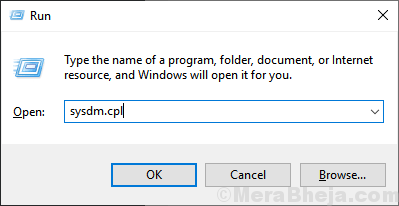
Paso 3: En la siguiente ventana, haga clic en el Avanzado pestaña, y debajo del Actuación Sección, haga clic en el Ajustes botón.
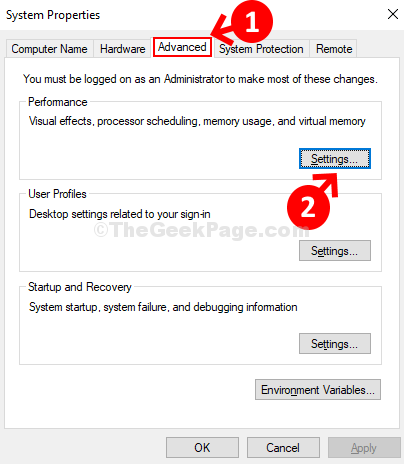
Etapa 4: Luego, en el Opciones de desempeño Ventana, haga clic en el Avanzado Tab de nuevo, y debajo del Sección de memoria virtual, haga clic en Cambiar.
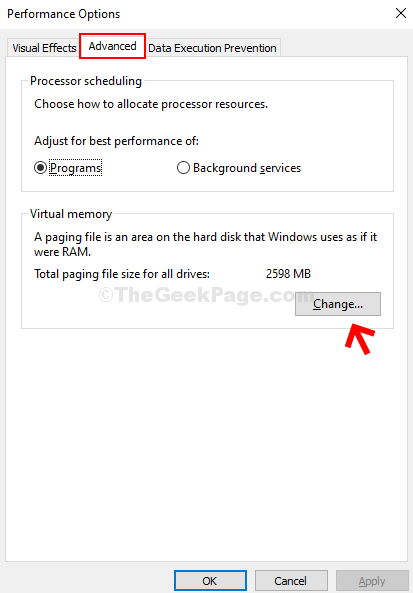
Paso 5: En el Memoria virtual ventana, desmarque la caja al lado de Administre automáticamente el tamaño del archivo de paginación para todos los dispositivos. Ahora, haga clic en el botón de radio junto al Sección de tamaño personalizado y el Tamaño inicial (MB) y Tamaño máximo (MB) Los campos se activa.
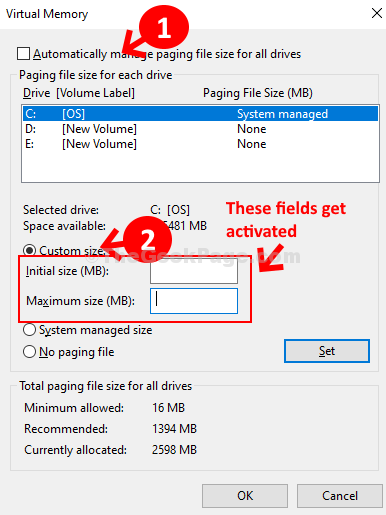
Paso 6: A continuación, revise el Tamaño total del archivo de paginación para todos los dispositivos Sección a continuación y verifique el Recomendado tamaño. Aquí está mostrando 1394 MB. Ahora, configure el Tamaño inicial (MB) campo bajo Tamaño personalizado a 1394 Según el tamaño recomendado a continuación. Además, configure el Tamaño máximo (MB) campo al mismo valor, 1394. Haga clic en el Colocar botón, y presione DE ACUERDO Para guardar y salir.
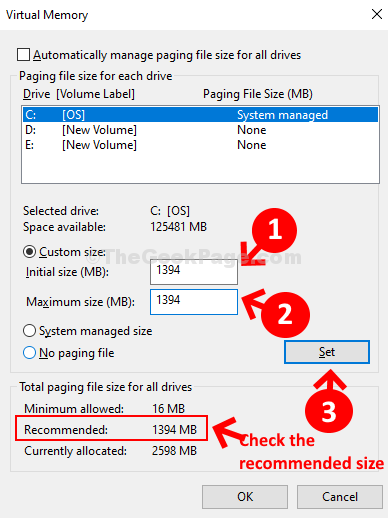
Eso es todo, ahora reinicie su computadora para que los cambios sean efectivos y ya no debe experimentar el error de memoria no suficiente.
Solución 2: Uso del comando SFC
1 - Buscar CMD En el cuadro de búsqueda de Windows.
2 -ahora, haga clic derecho y elija correr como administrador.
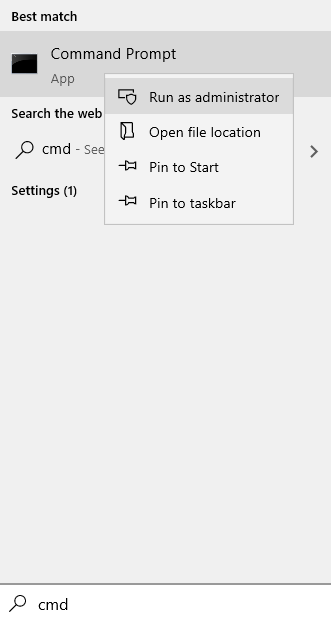
3 -ahora, ejecute el comando que da a continuación y presione la tecla ENTER.
Sfc /escanno
Espere a que el comando sea ejecutado al 100%
- « Correcto de error de error de la aplicación de correo 0x8000000b en Windows 10
- Corrige el error de VPN ”Una conexión con la computadora remota no se pudo establecer” en Windows 10/11 »

